Excel 如何根据单元格值复制一列到另一个工作表
你是否尝试过在Excel中基于单个单元格值复制一列到另一个工作表,即使用单元格值作为参考复制一整列?我们可以使用本教程中提到的过程,使用该列的单个单元格复制整个列。
阅读本教程,了解如何在Excel中根据单元格值复制一列到另一个工作表。我们可以使用INDEX函数和单元格地址来完成这项工作。如果我们试图手动完成这项任务,我们需要根据单元格值来搜索每一个值。
在Excel中基于单元格值复制一列
这里我们将使用公式来获得任何一个结果,然后使用自动填充处理程序来完成我们的任务。让我们来看看使用INDEX函数将基于单元格值的一列复制到Excel中另一个工作表的简单过程。我们将在第一张表上有数据,在第二张表上有单元格值,在第三张表上有打印。
第1步
考虑一个Excel工作表,其中的数据被表示为一个列表的集合,如下图所示。我们必须确保列的标题是唯一的
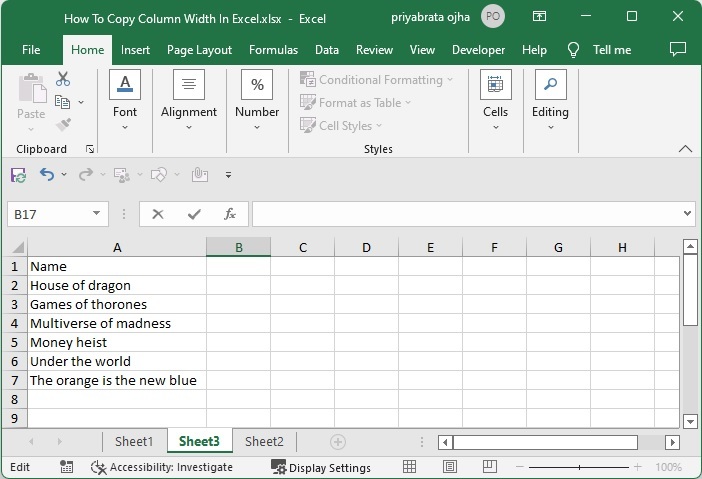
现在点击另一张表中的一个空单元格,并输入公式为
=INDEX(Sheet1!A1:E1,MATCH(Sheet2!A1,Sheet1!A1:E1,0)),然后点击回车,得到我们的标题值,与下图类似。在该公式中,A1:E1是单元格值的范围,A1是我们要复制的参考地址。
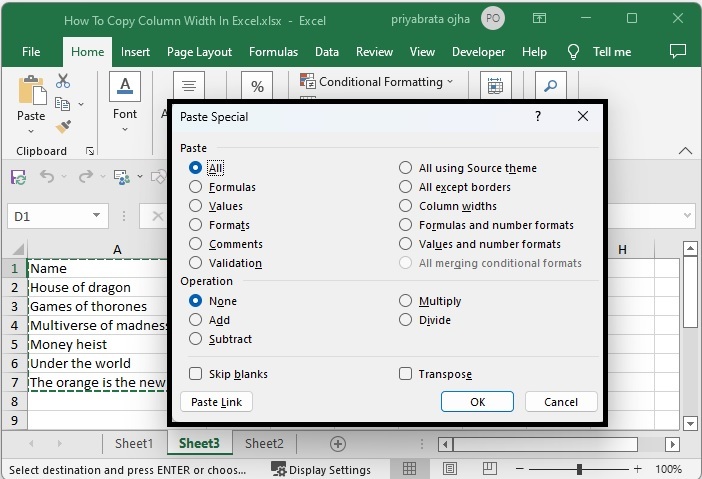
第2步
现在用自动填充手柄从上一步得到的标题向下拖动,直到打印出零的结果,然后删除多余的零,最后的结果将类似于下图。
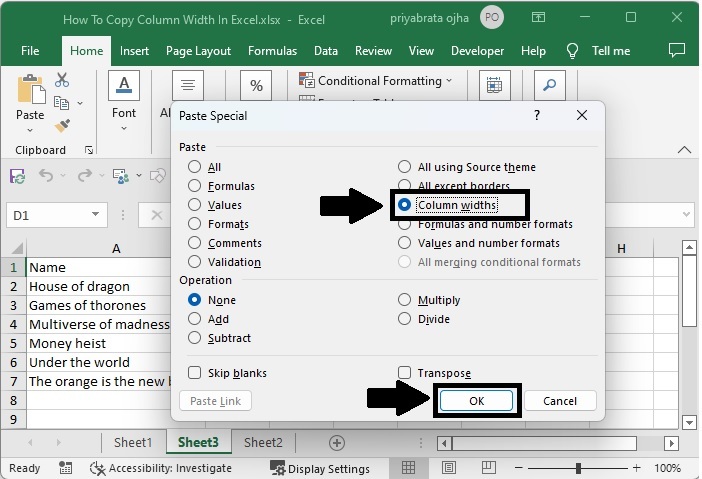
结论
在本教程中,我们用一个简单的例子演示了如何在Excel中根据单元格值复制一列到另一个工作表。
 极客教程
极客教程